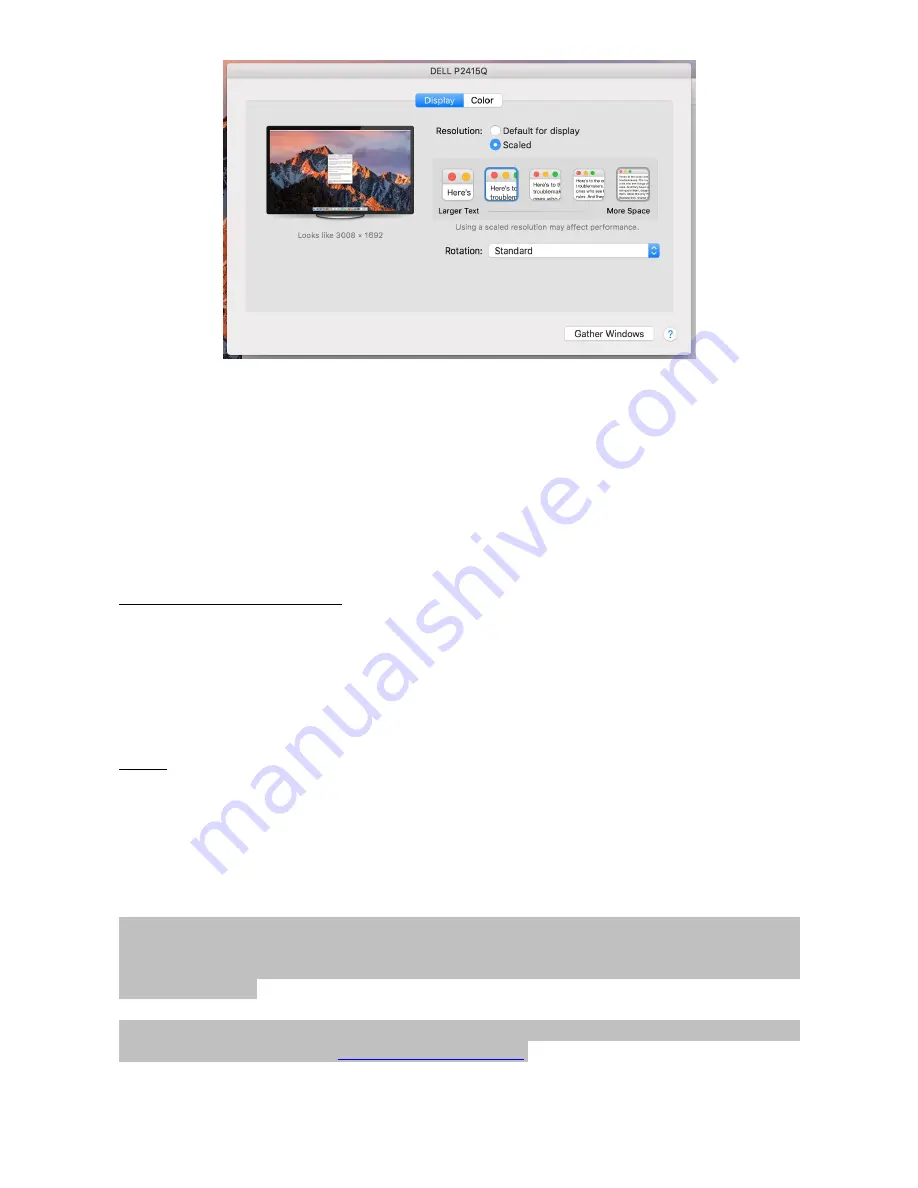
Die Arbeit auf angeschlossenem Bildschirm, wenn der Mac Bildschirm zugeklappt ist, ist bei der
Versorgung vom Netz (eine teilweise Beschränkung besteht bei der Verwendung von HDMI
Bildschirm unter älteren Versionen von Mac) möglich.
Der überwiegende Teil von Problemen mit Displayerneuerung auf angeschlossenem Bildschirm
nach Standby von Mac, nach Verwendung von Bildschirmschoner, nach Neustart von Mac, nach
dem Ausschalten / Einschalten von Mac kann durch die Trennung des USB-C Kabels der Docking
Station von USB-C Port von Mac und seinem erneuten Anschluss nach etwa 10 Sekunden gelöst
werden. Warten Sie bis alle Peripherien angeschlossen sind.
ANSCHLUSS VON USB GERÄTEN
Nach dem Anschluss von USB Geräten an USB 3.0 Port der Docking Station (externe USB HDD, USB
Tastatur, USB Maus, USB Hub, USB Grafikadapter) werden diese Geräte standardmäßig
verwendet. Die Docking Station unterstützt die Aufladung von angeschlossenen USB Mobilgeräten,
wie zum Beispiel Smartphones, E-Book-Lesegeräten, Multimediaplayern, Navigationsgeräten und
Tablet-PCs. Das aufzuladende Gerät ist durch Originalkabel an USB Port der Docking Station
anzuschließen.
AUDIO
Toneinstellungen, für Hören über HDMI, ist einzustellen / zu überprüfen unter:
Systemeinstellungen-Ton-Ausgang
– wählen Sie
HDMI Audio Device
.
Toneinstellungen für Kopfhörer und Bildschirm können unter
Öffnen-Applikationen-
Utilities-Einstellung von Audio MIDI.app
gewählt werden – klicken Sie auf „
+
“ links unten –
Gerät mit mehreren Ausgängen herstellen
und wählen Sie unter
Gerät mit mehreren
Ausgängen
die benötigten Ausgänge aus der Liste aus.
Der überwiegende Teil von Problemen mit der Docking Station und angeschlossenen Peripherien
kann mit Hilfe von ON/OFF Schalter oder durch Trennung des USB-C Kabels der Docking Station
vom USB-C-Port von PC / Mac / Smartphone / Tablet-PC und sein Wiederanschluss nach etwa 10
Sek. gelöst werden.
Falls Sie Probleme mit USB-C Docking Station haben sollten, wenden Sie sich an unsere
technische Servicestelle unter:
.
















































